Ein Paket enthält 4 Produkte, die Ihnen helfen, Daten aus verschiedenen Quellen an einem Ort innerhalb von SharePoint zu integrieren.
Der Data Connector von BoostSolutions importiert Daten aus einer Vielzahl externer Quellen, wie SQL-Datenbanken, Oracle, MySQL 5.0 und anderen SharePoint-Plattformen, direkt in SharePoint-Listen.
Er ermöglicht es Benutzern, externe Daten innerhalb von SharePoint zu zugreifen, anzuzeigen und damit zu interagieren, wodurch das Datenmanagement optimiert wird.
Dieses Produkt vereinfacht das Datenmanagement, indem es SharePoint mit anderen Systemen verbindet, Echtzeit-Datenzugriff gewährleistet und die Zusammenarbeit sowie die Entscheidungsfindung innerhalb der SharePoint-Umgebung verbessert.
Mehr erfahren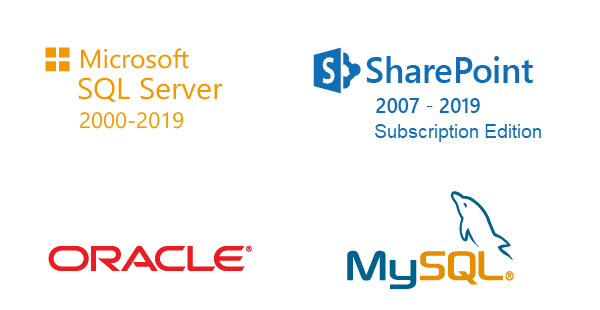
Der Excel Import von BoostSolutions ermöglicht es Ihnen, Daten aus Excel-Tabellen direkt in SharePoint-Listen zu importieren.
Er vereinfacht den Prozess der Übertragung großer Datenmengen und ermöglicht eine nahtlose Integration zwischen Excel und SharePoint.
Dieses Produkt verbessert das Datenmanagement, indem es schnelle und präzise Importe gewährleistet, manuelle Eingabefehler reduziert und die Effizienz bei der Organisation und Analyse von Daten in SharePoint steigert.
Mehr erfahren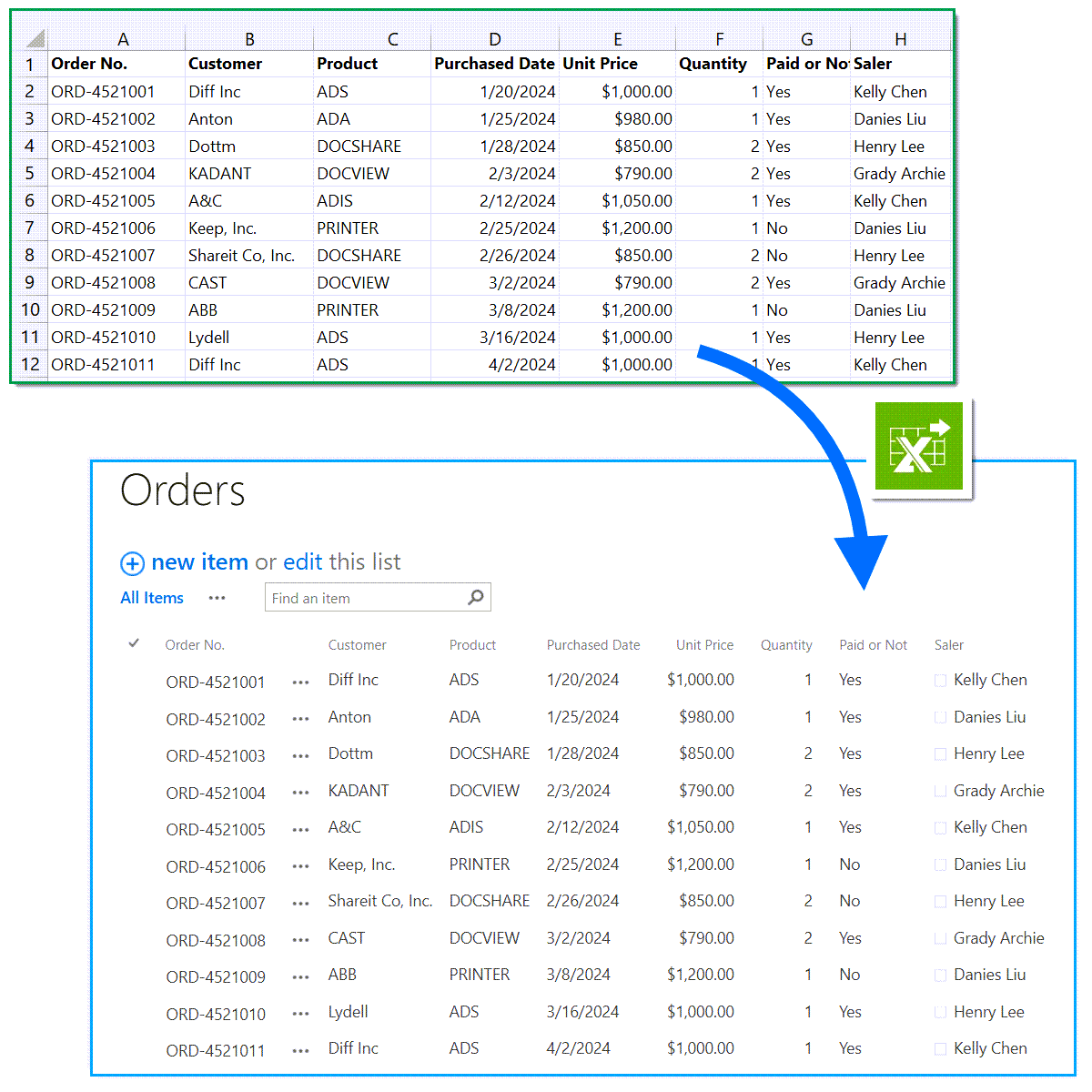
Der List Sync von BoostSolutions ermöglicht es Ihnen, Daten zwischen SharePoint-Listen zu synchronisieren, sogar über verschiedene Websites innerhalb einer einzigen Website-Sammlung hinweg.
Er stellt sicher, dass Änderungen in einer Liste automatisch in der synchronisierten Liste übernommen werden, wodurch Konsistenz gewährleistet und der Bedarf an manuellen Aktualisierungen reduziert wird.
Dieses Produkt vereinfacht das Datenmanagement, verbessert die Zusammenarbeit und stellt sicher, dass Teams stets Zugriff auf die aktuellsten Informationen innerhalb von SharePoint haben.
Mehr erfahren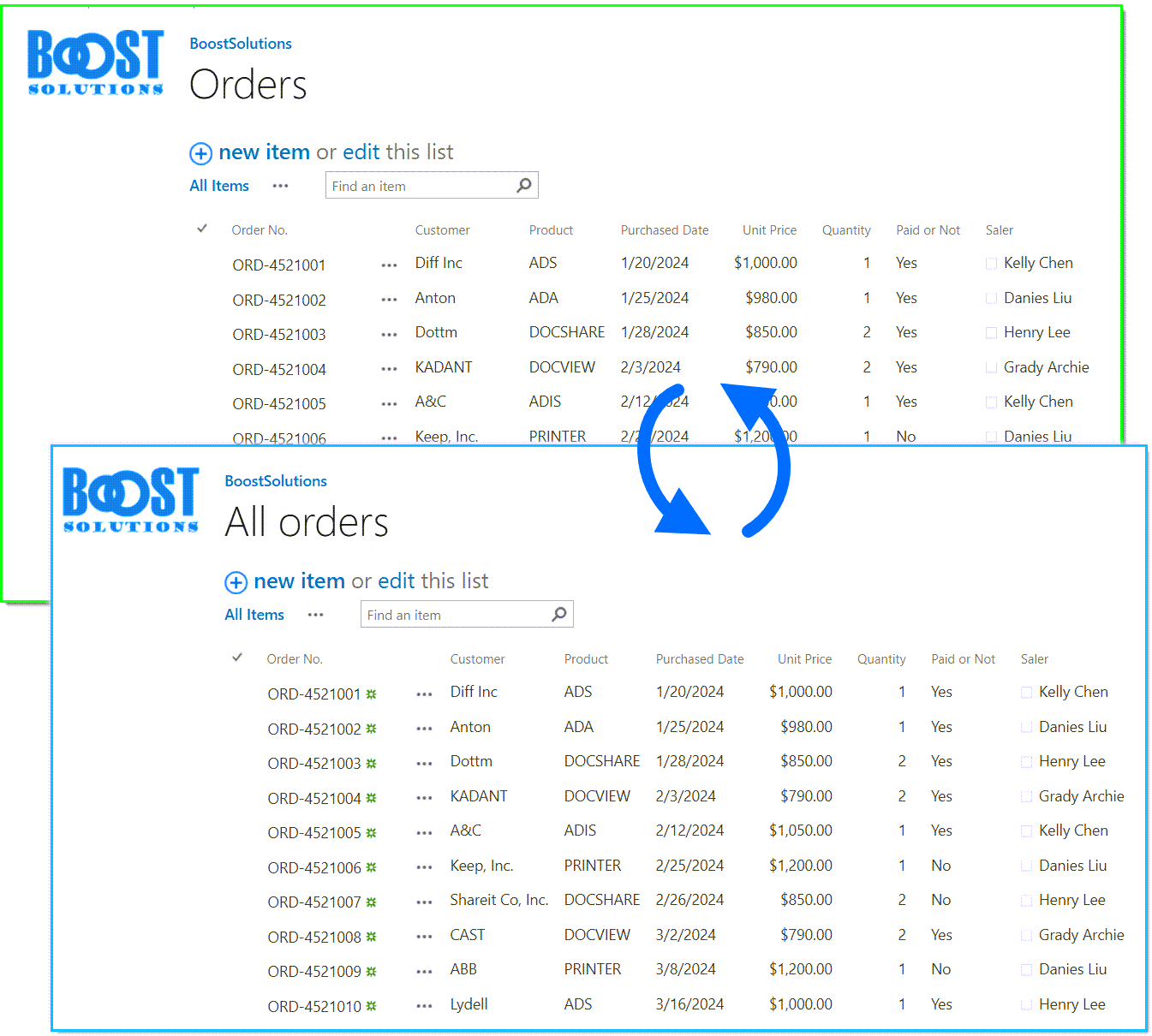
Der List Transfer von BoostSolutions ermöglicht es Ihnen, Elemente oder Dokumente ganz einfach zwischen SharePoint-Listen oder Bibliotheken zu kopieren oder zu verschieben, sogar über verschiedene Websites hinweg.
Er vereinfacht den Prozess der Migration oder des Kopierens von Listenelementen oder Dokumenten und sorgt dafür, dass Daten mit minimalem Aufwand präzise übertragen werden.
Dieses Produkt trägt dazu bei, das Datenmanagement zu optimieren, manuelle Dateneingaben zu reduzieren und Konsistenz zu gewährleisten, wenn Informationen innerhalb von SharePoint konsolidiert oder migriert werden.
Mehr erfahren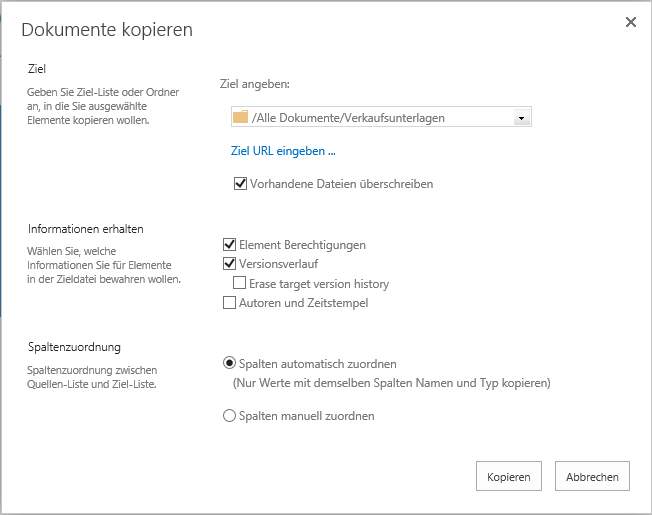
Das BoostSolutions Data Integration Pack ist für eine 30-tägige kostenlose Testversion verfügbar. Laden Sie es jetzt herunter und entdecken Sie alle Funktionen.
Entdecken Sie die Produktfunktionen, Benutzerhandbücher, Tutorials, Spezifikationen und mehr von BoostSolutions.
Detaillierte Informationen zu den Systemanforderungen und Versionen des Produkts.
Lesen